こんにちは。
今回は人気ゲーム「パルワールド」のマルチプレイ専用サーバを自宅サーバ内にUbuntuで構築してみた手順を備忘のために書きます。
あくまで私の自宅の環境で作成した体験記となりますので、ご自身の環境に合わせ適宜変更ください。
パルワールドとは?
かわいらしいモンスター「パル」とともに暮らす、戦闘・クラフト・サバイバルを楽しめるゲームです。
パルワールドのプレイ体験記についてはこちらの記事でも記載しておりますので、よかったら見てみてくださいね。

楽しめること間違いなし!
友人と一緒に遊べたら楽しさUP!おすすめのゲームです。
サーバ構築の要件
公式がサーバ構築のためのガイドを公開しています。
Palworldサーバーガイドより引用
https://docs.palworldgame.com/ja/2025年6月22日時点
作りたいサーバ
複数人(~10名程度)で同時に接続可能
SteamまたはXboxからの参加を想定したクロスプレイサーバ
基本的に常に稼働し、プレイヤーが好きなタイミングで自由に遊べる
定期的に再起動する
プラグインの導入はなし
この時のバージョンは0.5.5.70590

身内で遊ぶサーバです。
ツールなどでの自動化はあまり取り入れないシンプルなサーバにしています。
最悪壊れてもいいかくらいの気持ちでつくっています。
自宅PC内に自分で構築することができれば、無料で(電気代はかかりますが)マルチサーバを作成することができるためUbuntuで構築しました。
実際につくってみる
下準備
設定スペック
・CPU:4コア
・メモリ:32GiB
・ネットワーク:UDPポート8211
・ストレージ:SSD
・OS:ISOイメージ Ubuntu-22.04-live-server-amd64.iso
起動初期セットアップ時
・言語は日本語
・キーボードは日本語入力
・OpenSSHをインストール
セットアップ後再起動されるので、セットアップ時に作成したユーザでログインする。
TeraTarmから接続したいのでIPアドレスを確認する。
$ ip a
1: lo: <LOOPBACK,UP,LOWER_UP> mtu 65536 qdisc noqueue state UNKNOWN group default qlen 1000
link/loopback 00:00:00:00:00:00 brd 00:00:00:00:00:00
inet 127.0.0.1/8 scope host lo
valid_lft forever preferred_lft forever
inet6 ::1/128 scope host
valid_lft forever preferred_lft forever
2: ens18: <BROADCAST,MULTICAST,UP,LOWER_UP> mtu 1500 qdisc fq_codel state UP group default qlen 1000
link/ether bc:24:11:f5:e3:aa brd ff:ff:ff:ff:ff:ff
altname enp0s18
inet 192.168.0.4/24 brd 192.168.0.255 scope global ens18
valid_lft forever preferred_lft forever
inet6 240f:3d:d9b:1:be24:11ff:fef5:e3aa/64 scope global dynamic mngtmpaddr noprefixroute
valid_lft 295sec preferred_lft 295sec
inet6 fe80::be24:11ff:fef5:e3aa/64 scope link
valid_lft forever preferred_lft foreverこの実行結果では、2:ens18の項目に記述されているinetの「192.168.0.4」が現在のIPアドレスであることがわかります。
TeraTarmを立ち上げ、さきほど確認したIPアドレスを指定しSSHでログインする。
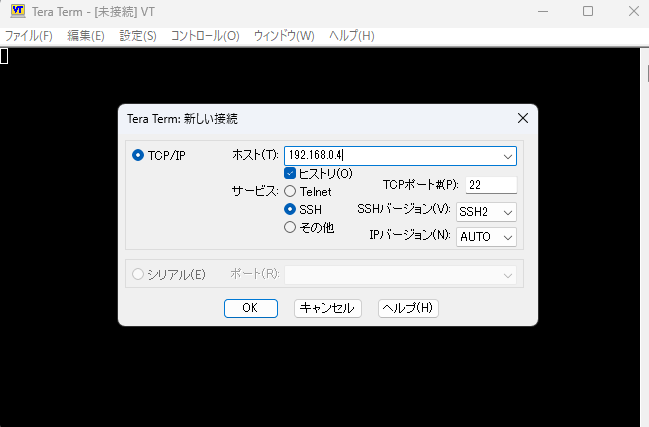
IPアドレスを固定する
IPアドレスを固定しなければ、再起動するたびにIPアドレスが変更されてしまいます。
毎回ルーターの設定をしなければなくなるのは面倒なので始めに固定してしまいます。
エディタを用いて設定ファイルを作成します。
私はサクラエディタを用いて作成しました。
内容は以下です。
# This is the network config written by 'subiquity'
network:
version: 2
renderer: networkd
ethernets:
ens18:
dhcp4: no
addresses:
- 192.168.0.120/24
routes:
- to: default
via: 192.168.0.1
nameservers:
addresses:
- 8.8.8.8
- 8.8.4.4Ubuntuなので改行コードはLF(¥n)にして「00-installer-config.yaml」というファイル名で保存。
ens18は先ほどip aコマンドで確認した際に確認したものです。
addresses項目に記述した192.168.0.120は固定したいIPアドレスです。
この00-installer-config.yamlファイルをファイル転送ツールなどを使って
/etc/netplan/
に配置します。
私はTeraTarmのSSH SCP機能を使って転送しました。
直接このパスを指定しファイルを入れようとすると権限がないという旨のエラーが出て入れられないため、私はいちど/tmp/に配置し移動していました。
$sudo mv /tmp/00-installer-config.yaml /etc/netplan/00-installer-config.yaml
$sudo chown root:root /etc/netplan/00-installer-config.yaml
$sudo chmod 600 /etc/netplan/00-installer-config.yaml入れた設定ファイルを読み込みIPアドレスを変更・固定します。
$sudo netplan applyこのコマンドを実行後、TeraTarm上でEnterや何かを打ち込もうとしても応答がなくなり最終的にウィンドウが閉じられてしまいますが、IPアドレスが変わったためです。
あらたにTeraTarmウィンドウを開き、新しく設定したIPアドレスでログインしてみます。
正しく反映されていれば接続できるはずです。
ログインできなくなってしまった場合は、コンソールから設定が正しく反映されているか確認してみてください。
$ip aで現状のIPアドレスを確認することができます。
ついでにタイムゾーンを日本にします。
$sudo timedatectl set-timezone Asia/Tokyo
$date
→現在の時刻が表示されればOK
これでIPアドレスが固定されるので、再起動してもIPアドレスが変わらなくなりました。
サーバを構築し起動する
以下のコマンドでパルワールドサーバのインストールや必要なパッケージのインストールやポート開放を行います。
$sudo ufw allow 8211/udp
$sudo ufw allow 22/tcp
$sudo ufw allow 22/udp
$sudo ufw allow 25575/tcp →RCONを使う場合は解放が必要なポート(私は使っていないです)
$sudo ufw reload
$sudo ufw status
→ポートが解放されていればOK
$sudo add-apt-repository multiverse
$sudo dpkg --add-architecture i386
$sudo apt update
$sudo apt install steamcmd
→画面表示がかわり色々同意などが必要なので読んで対応する
$steamcmd +login anonymous +app_update 2394010 validate +quitパルワールドサーバもインストールできたはずなので、一度起動する。
前述の$steamcmd +login anonymous +app_update 2394010 validate +quitを実行した時点のカレントディレクトリを/home/user/とした場合、以下のパスに起動シェルが入っているはずなので、実行してみます。
$/home/user/Steam/steamapps/common/PalServer/PalServer.shこれでパルワールドサーバーを起動できるので、ゲームに入れるか確認します。
タイトル画面で「マルチプレイに参加する(専用サーバー)」を選択します。
画面左部の「コミュニティサーバー」を選択したうえで画面下部を入力し接続ボタンを押下します。
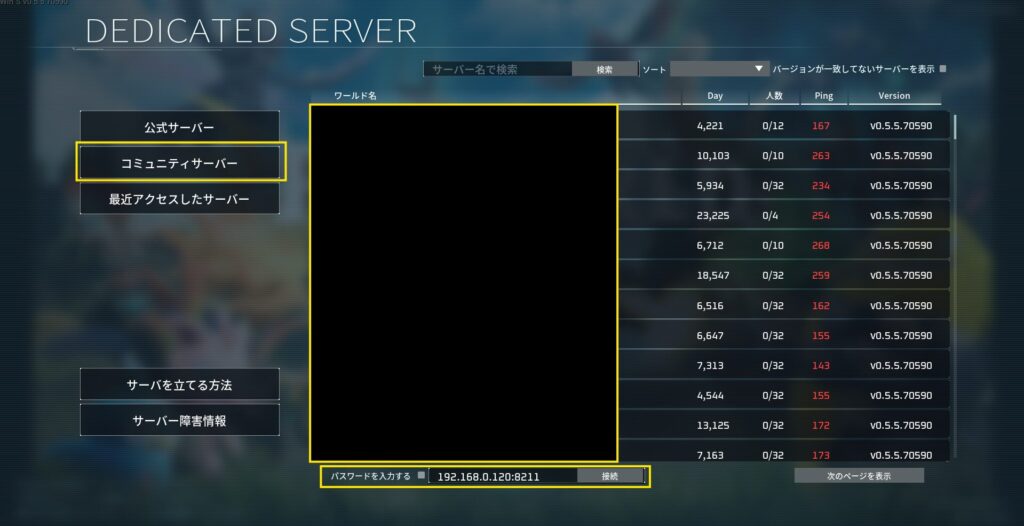
・パスワードを入力する→この時点ではパスワードは設定していないのでチェックをはずす
・192.168.0.120:8211→先ほど固定したIPアドレスと、解放したポート番号
問題がなければキャラクタークリエイト画面が表示されます。
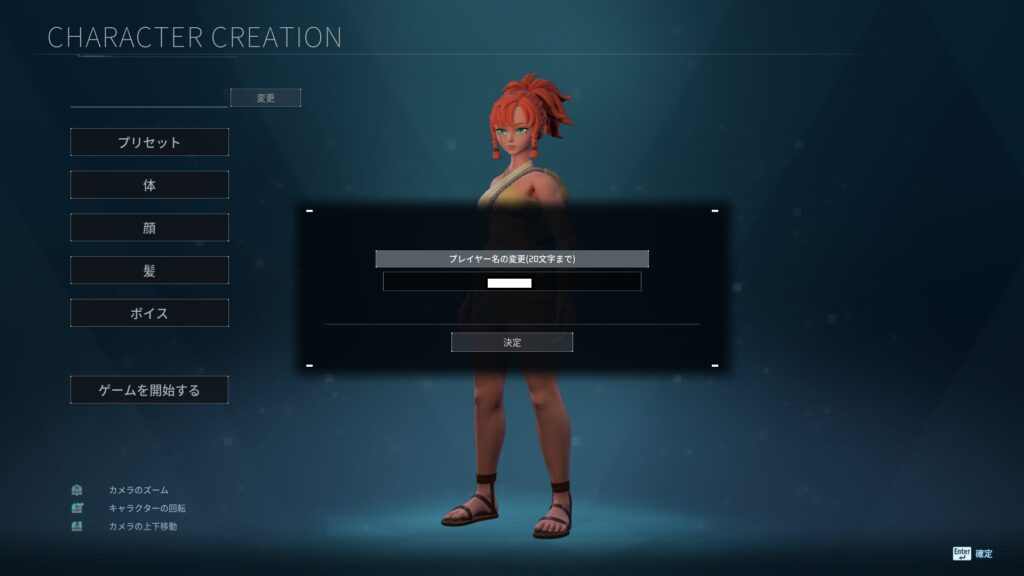
一応これで家の中では遊べるようにはなりました。
ちなみにサーバ停止は起動しているサーバ上でCtrl+Cを入力することでできます。

まずは家の中で遊べる状態まで構築しました。
家の中で遊びたいだけであればこれでもよいかもしれません。
続きの記事はこちらです。
© 2023 Pocketpair, Inc. All rights reserved.
本記事内の画像は「パルワールド」(© Pocketpair, Inc.)のゲーム画面を使用しています。


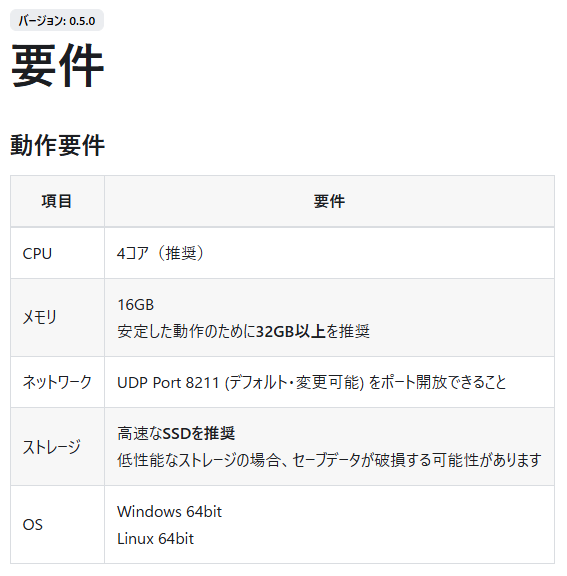


コメント